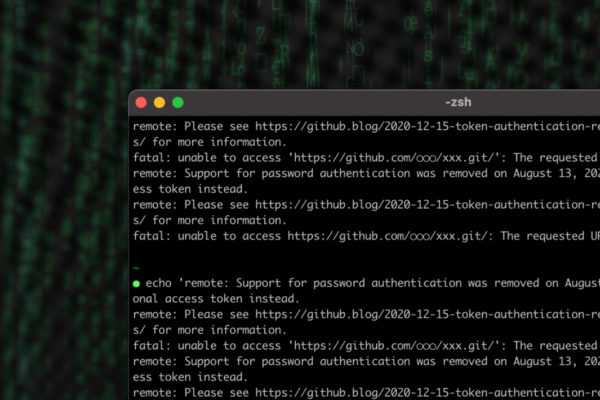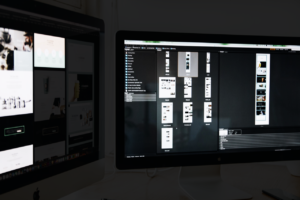詳しくはこちら
詳しくはこちら
Visual Studio Code ユーザースニペットの使い方まとめ

Visual Studio Code(以下vscode)には、デフォルトでスニペットを登録する機能が付いています。今回は、このスニペットの基本的な使い方と、便利な小技や知識を中心に紹介していきます。
スニペットとは
よく使うコードをあらかじめ登録しておき、ショートカットキーで簡単に呼び出せる機能のことです。
例えば、以下のコードをスニペットに登録しているとします。呼び出すコードはlistとします。
<ul>
<li><a href="#"><span></span></a></li>
<li><a href="#"><span></span></a></li>
<li><a href="#"><span></span></a></li>
<li><a href="#"><span></span></a></li>
<li><a href="#"><span></span></a></li>
</ul>この場合、listと入力してTabキーを押すと上記のコードが展開されます。
スニペットを設定する
設定ファイルを開く
以下からスニペットの設定ファイルを開きます。
その後、登録したい言語を選択します。
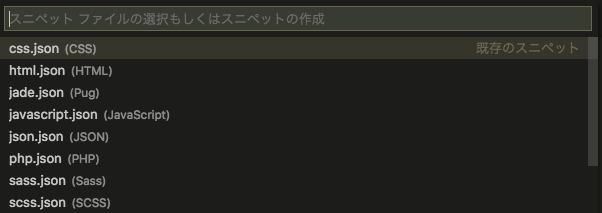
初期のスニペットのファイルは以下のようになっています。
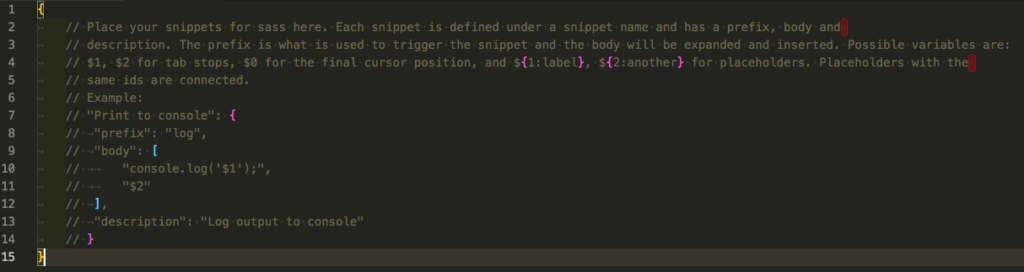
スニペットを登録する
7行目の"Print to console": {から、14行目の}までのコメントアウトを解除します。これらがひとつのスニペットの塊となります。
Print to consoleにはスニペットを識別するための名前を入力します。
こちらは編集する箇所の解説です。基本的には、prefixとbodyを入力すればOKです。
| 項目名 | 値 |
| prefix | 呼び出すためのコード |
| body | 呼び出されるコード |
| description | スニペットの説明(省略可) |
スニペットを複数登録する場合は、グループごとにカンマで区切ります。
"Print to console": {
"prefix": "log",
"body": [
"console.log('$1');",
"$2"
]
}, // ← カンマを付ける
"Print to console": {
"prefix": "log",
"body": [
"console.log('$1');",
"$2"
]
} // ← 最後にはカンマを付けないHTMLを登録する例
一行のHTMLの場合
"text": {
"prefix": "text",
"body": [
"<p>text text text</p>",
],
},複数行の場合
"multiple-lines": {
"prefix": "multiple-lines",
"body": [
"<div>",
" <p>text</p>",
"</div>",
],
},
classを付ける場合
"class": {
"prefix": "class",
"body": [
"<p class='text'>class</p>", // class=' ←はシングルクォーテーション!もしくはエスケープする(後述)
],
},複数行やclassを付ける場合の注意点や細かい解説は、この後で解説しています。
覚えておきたいこと
カーソルの出現箇所を任意の位置に設定する
スニペットを展開した時に、カーソルを任意の位置に設定することが出来ます。
$1を記述した箇所にカーソルが出現し、$2、$3と記述を追加した場合は、[ Tab ]キーを押すことで、それらの位置にカーソルが移動します。
"body": [
"console.log('$1');",
"$2"
]上記の場合は、console.log()の括弧の中がカーソルの出現箇所になります。そして、括弧の中で入力を終えて[ Tab ]キーを押したら2行目に移動します。
シングル、ダブルクオーテーションの使い分け
シングルクォーテーション、ダブルクオーテーションどちらも基本的には使えますが、以下のようにシングルクォーテーションの中でシングルクォーテーションを、また、ダブルクオーテーションの中でダブルクオーテーションを使うとエラーが出てしまいます。
// シングルクォーテーションの中でシングルクォーテーション
'console.log('');'
// ダブルクォーテーションの中でダブルクォーテーション
"console.log("");"
引用符(シングルクォーテーションとダブルクオーテーションのこと)の中で引用符を使うには、以下2つの方法があります。
■ 2種類の引用符を使う
シングルクォーテーションの中ではダブルクオーテーションを、ダブルクオーテーションの中ではシングルクォーテーションを使うのが一番シンプルな方法です。
// シングルクォーテーションの中でダブルクォーテーション
'console.log("");'
// ダブルクォーテーションの中でシングルクォーテーション
"console.log('');"しかし、一種類の引用符しか使いたくない方もいるかと思います。そのような方は、次の方法でスニペットを登録してみて下さい。
■ 引用符をエスケープする
引用符はプログラム上意味のある文字列です。なので、引用符の中の引用符をエスケープして、ただの文字列として扱えば、シングルクォーテーションの中でもシングルクォーテーションを、ダブルクオーテーションの中でもダブルクォーテーションを使うことが出来ます。
引用符をエスケープするには、引用符の手前にバックスラッシュ\を付けます。
// シングルクォーテーションの中でシングルクォーテーションを使う
'console.log(\'\');'
// ダブルクォーテーションの中でダブルクォーテーションを使う
"console.log(\"\");"改行やタブについて
改行やタブを展開後に表示させるには、2つの方法があります。
■ 一行ごとに値を増やして改行をする
行が増えるごとに値を増やしていく方法です。引用符の中のタブはそのまま展開されます。
// スニペット
"body": [
"\\$(function(){",
" ", // ← タブがひとつある
"});"
]
// 展開後
$(function(){
// ← タブがひとつある
});
■ エスケープ文字を使う
改行やタブには特別な文字コードがあり、それらを使うことで、改行やタブを展開後に表示させることが出来ます。
- 改行:\n
- タブ:\t
// スニペット
"body": [
"\\$(function(){\n\t\n});"
]
// 展開後
$(function(){
// ← タブがひとつある
});「$」の文字列を展開させる
$はsassの変数名やjQueryなどで使いますが、$はエスケープ文字なのでコンピュータにとって意味のある文字列として処理されてしまい、スニペットに$の文字列を登録しても展開後には表示されません。
$を展開後にも表示させるには、スニペットに登録する際に文字列として扱わせてあげます。以下のようにバックスラッシュを2回連続で入力することで、文字列として扱われるようになります。
重要なのはバックスラッシュ\を2回連続で記述することです。2回連続です。
// バックスラッシュ無し
"body": [
"$BASE-COLOR: #333;"
]
// 展開後
BASE-COLOR: #333; // $が表示されない
// バックスラッシュ有り
"body": [
"\\$BASE-COLOR: #333;"
]
// 展開後
$BASE-COLOR: #333; // $が表示されるまとめ
スニペットを登録しておけばコーディングがとても楽になるので、どんどん追加していきましょう。
登録する際の注意点としては、引用符の扱い、使ってみた文字がエスケープされて変な動きをしてしまうくらいだと思います。スニペットが展開されなかったら、最初にこれらを疑ってみるといいでしょう。